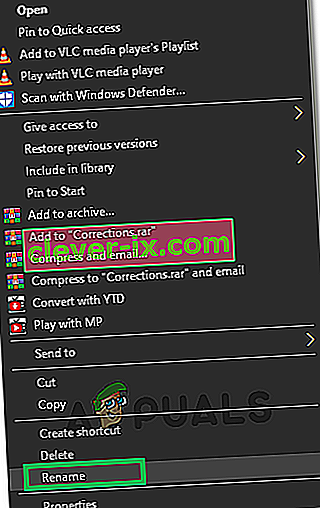The Elder Scrolls IV: Oblivion var en stor hit när den släpptes och den lade grunden för Skyrim, som är en uppföljare som blev det mest populära spelet i sin tid. Oblivion känns som sin äldre bror och det finns människor som faktiskt föredrar det framför Skyrim.

Vissa människor upplever extrema problem när de försöker starta spelet eftersom det kraschar omedelbart vid start och hindrar användare från att spela det ordentligt alls. Problemet uppstår vanligtvis omedelbart efter att spelet har startat och det finns vanligtvis ingen felkod eller ett fönster som kan förklara vad som faktiskt hände.
Vad orsakar glömskrasch vid start?
För det mesta orsakas problemet av musiken i spelet som återigen orsakas av saknade codec-paket på användarnas datorer. Spelet kan också börja krascha efter att du har ändrat för många inställningar i spelet eller .ini-filerna.
Användare som har flera skärmar i sin spelinstallation bör också överväga att inaktivera några av dem eller justera vissa inställningar i spelets egenskaper eftersom spelet är något för gammalt för inställningar för flera skärmar.
Lösning 1: Ta bort Oblivion-mappen i MyGames
Om du tar bort den här mappen måste du skriva över och återställa alla felaktiga konfigurationer som du har gjort eller de som var buggiga sedan spelet installerades och du skulle kunna köra det ordentligt helt enkelt efter att du har tagit bort mappen Oblivion i Dokument >> Mina spel.
Observera att det finns en Sparad mapp inuti Oblivion-mappen och du bör definitivt utesluta den när du tar bort allt inuti Oblivion-mappen om du vill fortsätta där du slutade innan felet började hända.
- Navigera till önskad plats i File Explorer helt enkelt genom att öppna en mapp och klicka på Den här datorn eller Den här datorn från den vänstra navigeringsfönstret eller genom att söka efter denna post i Start-menyn.

- Hur som helst, i den här datorn eller den här datorn dubbelklickar du för att öppna din lokala disk och navigera till användare >> Ditt kontos namn >> Dokument >> Mina spel >> Glömska.
- Gå in i Oblivion-mappen och se till att du markerar allt förutom Spara-mappen, högerklickar och väljer alternativet Ta bort från snabbmenyn.
- Starta om spelet efteråt genom att starta om Steam och dubbelklicka på spelet på Steam-fliken för att se om Oblivion fortfarande kraschar vid start.
Lösning 2: Installera ett Codec-paket
Att ha ett codec-paket av hög kvalitet installerat på din dator är en sak som många människor hoppar över när de laddar ner allt som behövs för sin dator. Detta är dock ett misstag och att ha Oblivion kraschar vid start varje gång du startar det är ett av problemen som kan orsakas av att inget codec-paket är installerat på din dator. Följ stegen nedan för att installera det nu!
- Besök den här länken för att se en lista över tillgängliga K-Lite Codec-paket som du kan ladda ner på din dator. Du kan helt enkelt välja grundpaketet och ladda ner det genom att klicka på nedladdningsknappen bredvid posten.

- Klicka på Mirror 1 eller Mirror 2 från nästa fönster och vänta tills den körbara filen laddas ner. Leta reda på den i mappen Nedladdningar och dubbelklicka för att öppna den. Följ instruktionerna som visas på skärmen för att följa installationsprocessen på din dator.
- Starta om din dator för att tillämpa ändringarna och försök köra Oblivion nu för att se om den kraschar vid start.
Obs! Ett alternativ för dig om du inte kan eller inte vill ladda ner några codec-paket på din dator är att inaktivera musik från spelet med Oblivion.ini-konfigurationsfilen som lätt kan nås. Följ stegen nedan för att redigera den här filen ordentligt och förhoppningsvis sätta stopp för de konstanta kraschar.
- Navigera till önskad plats i File Explorer helt enkelt genom att öppna en mapp och klicka på Den här datorn eller Den här datorn från den vänstra navigeringsfönstret eller genom att söka efter denna post i Start-menyn.
- Hur som helst, i den här datorn eller den här datorn dubbelklickar du för att öppna din lokala disk och navigera till användare >> Ditt kontos namn >> Dokument >> Mina spel >> Glömska.
- Gå in i Oblivion-mappen och leta reda på en fil som heter Oblivion.ini. Högerklicka på filen och välj Öppna. Om fönstret Välj ett program öppnas väljer du Anteckningar och klickar på OK.

- Använd tangentkombinationen Ctrl + F eller klicka på Redigera i toppmenyn och välj alternativet Sök i rullgardinsmenyn för att öppna sökrutan.
- Skriv MusicEnabled i rutan och ändra värdet bredvid den från 1 till 0. Gör samma sak för “bDSoundHWAcceleration = 1” och “bSoundEnabled = 1”. När du har ändrat värdena sparar du dina ändringar genom att klicka på "Arkiv> Spara".

- Försök att köra spelet igen för att kontrollera om Oblivion kraschar vid start efter att du har utfört dessa steg.
- Du kan börja vända vart och ett av deras värden en efter en eftersom bara en av dessa inställningar kan orsaka kraschen.
Lösning 3: Korrigeringar för användare med flera skärmar
Om du har två eller flera bildskärmar i din inställning kan du stöta på problem med att spel kraschar oftare än andra användare och du kanske vill överväga att inaktivera de sekundära bildskärmarna och bara använda den primära datorskärmen för att visa spelet. Detta kan enkelt göras genom att använda Windows Key + P-tangentkombinationen och välja PC-skärmens enda alternativ högst upp.
Om detta inte fungerar kan du inaktivera dessa skärmar helt men dessa steg skiljer sig åt beroende på vilket grafikkort du har installerat: Intel, NVIDIA eller AMD.
- NVIDIA- användare : Högerklicka på Skrivbord >> NVIDIA-kontrollpanelen >> Fliken Display >> Ställ in flera skärmar >> Inaktivera alla skärmar utom din PC-skärm.
- AMD / ATI-användare : Öppna AMD Catalyst Control Center >> Skärmhantering >> Inaktivera alla skärmar utom din PC-skärm.
Användarna har dock rapporterat att det finns metoder där du kan använda flera skärmar och fixa de konstanta kraschar genom att följa stegen nedan för körbar Oblivion.exe.
- Om du har köpt spelet på Steam, öppna din Steam PC-klient genom att dubbelklicka på genvägen på skrivbordet eller genom att söka efter det i Start-menyn helt enkelt genom att skriva "Steam" efter att du har tryckt på Start-menyn eller Sök (Cortana) knapp.

- När Steam-klienten öppnas, klicka för att öppna fliken Bibliotek i Steam-fönstret i menyn högst upp i fönstret och leta reda på Oblivion-posten i listan.
- Högerklicka på spelikonen i biblioteket och välj alternativet Egenskaper från snabbmenyn som öppnas och se till att du genast navigerar till fliken Lokala filer i fönstret Egenskaper och klickar på knappen Bläddra bland lokala filer.

- Du kan också söka efter spelets huvudsakliga körbarhet genom att klicka på Start-menyknappen eller sökknappen bredvid den och skriva Oblivion. Hur som helst, högerklicka på den körbara filen och välj alternativet Öppna filplats från snabbmenyn som kommer att visas.
- Leta upp Oblivion.exe-filen, högerklicka på den och välj alternativet Egenskaper i rullgardinsmenyn. Navigera till fliken Kompatibilitet och avmarkera rutorna netto till de visuella teman och skrivbordskompositionsposterna om du hittar dem.

- Bekräfta ändringarna och försök att starta om spelet för att se om det fortfarande kraschar vid start.
Lösning 4: Avinstallera Cyberlink Power DVD 5
Efter att ha kontrollerat felloggar som dök upp på hans dator, märkte en användare att Cyberlink Power DVD 5-verktyget orsakade problemet för honom och fick honom att gå igenom hela arbetet när problemet faktiskt kan lösas helt enkelt genom att avinstallera programmet.
Programmet är inte skadlig programvara och inte heller spam. Det är en legit programvara som kan användas för att hantera diskar och ISO-filer men det orsakar helt enkelt vissa problem som ser ut så här i felloggen:
Felaktig modulsökväg: C: \ Program Files (x86) \ CyberLink \ Shared Files \ AudioFilter \ claud.ax
Försök att avinstallera det här verktyget och kontrollera om kraschar fortfarande uppstår vid start:
- Först och främst, se till att du har loggat in med ett administratörskonto eftersom du inte kan avinstallera program med några andra kontobehörigheter.
- Klicka på Start-menyn och öppna Kontrollpanelen genom att söka efter den. Alternativt kan du klicka på kugghjulsikonen för att öppna inställningarna om du använder Windows 10.
- I Kontrollpanelen väljer du "Visa som:" Kategori i det övre högra hörnet och klickar på Avinstallera ett program under avsnittet Program.

- Om du använder appen Inställningar bör du omedelbart öppna en lista över alla installerade program på din dator genom att klicka på Appar.
- Leta reda på Cyberlink Power DVD 5-posten i listan och klicka på den en gång. Klicka på knappen Avinstallera ovanför listan och bekräfta eventuella dialogrutor som kan visas. Följ instruktionerna på skärmen för att avinstallera Cyberlink Power DVD 5 och starta om datorn efteråt.
Lösning 5: Ändra körbara namn
I vissa fall sågs det som en konstig lösning att spelet fungerade om dess körbara namn byttes lite. I detta steg kommer vi därför att ändra de körbara namnen för Oblivion. För att kunna göra det:
- Navigera till spelets huvudinstallationskatalog.
- Högerklicka på "OblivionLauncher.exe" och välj "Byt namn".
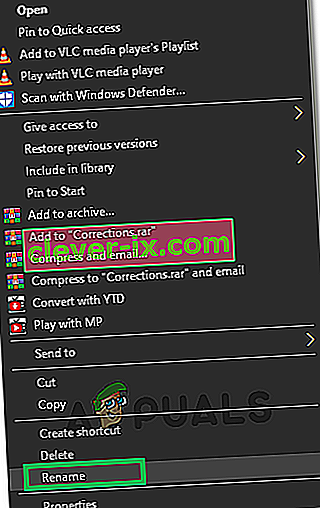
- Ändra dess namn till något annat.
- Högerklicka nu på “Oblivion.exe” och ändra dess namn till “OblivionLauncher.exe”.
- Kontrollera om problemet kvarstår.
Lösning 6: Ändra installationsplats
I vissa fall utlöses felet om användaren installerar spelet i programfiler och konstigt fixas detta fel för vissa användare genom att installera det i “ C> Bethesda Softworks> Oblivion ”. Installera därför spelet på den nämnda platsen och innan du gör det, gå igenom den andra lösningen för att helt ta bort Oblivion Configuration-filerna i dokument eftersom de inte avinstalleras som standard.